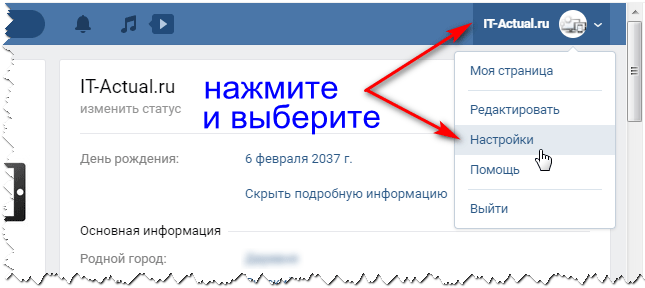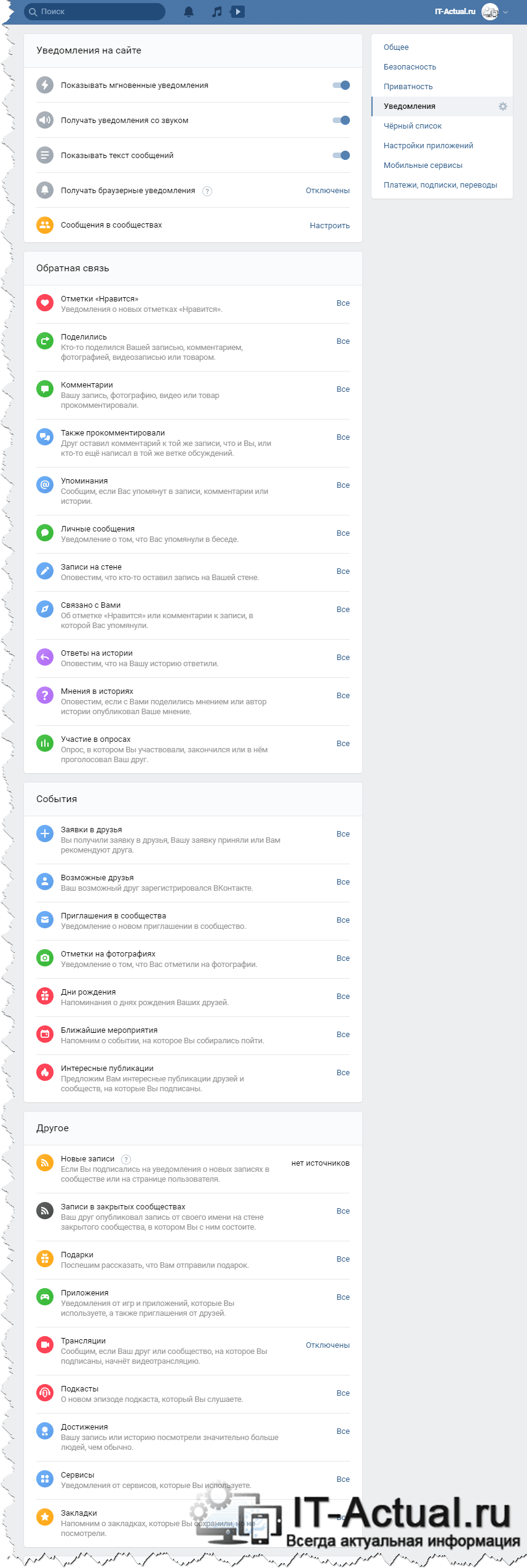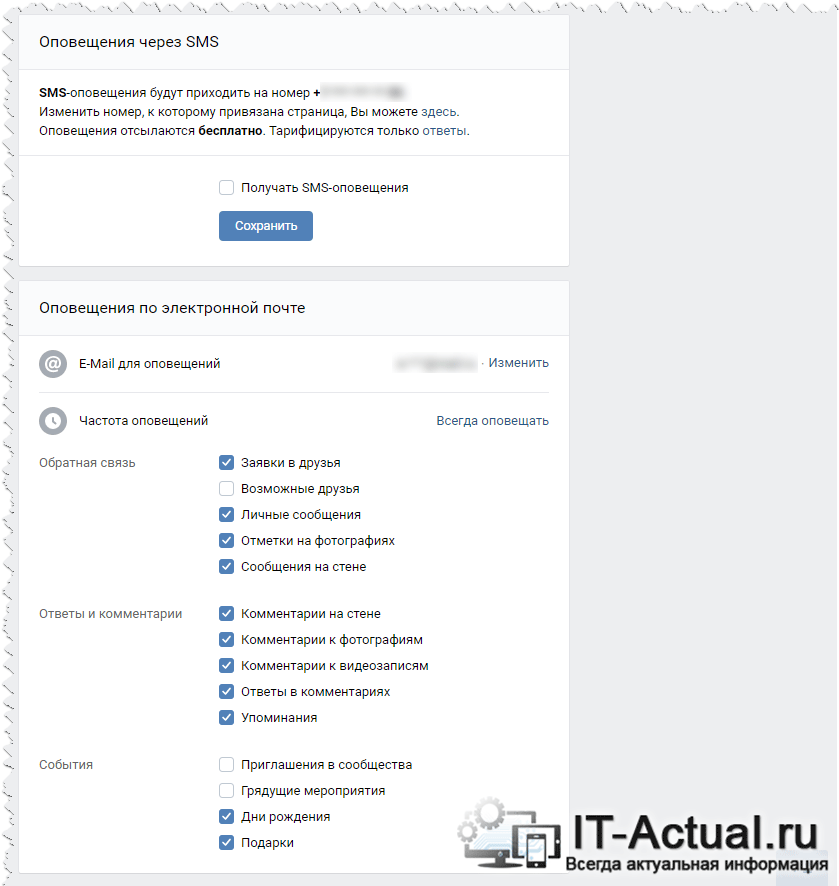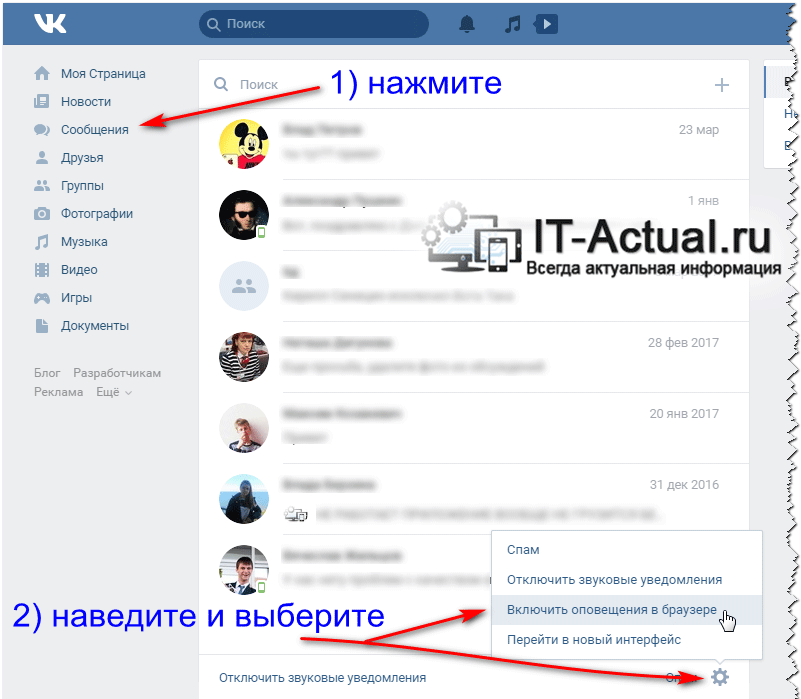Браузерные уведомления вконтакте что это
Настройка уведомлений в ВК – инструкция
Приветствую!
В социальной сети ВК кипит жизнь круглые сутки, пользователи переписываются между собой, выкладывают фотографии и т.п., в общем, проявляют социальную активность. И было бы замечательно, если бы приходили оповещения, которые, так или иначе, затрагивают вас напрямую или косвенно. К примеру, вас могут отметить на фото, отправить вам личное сообщение, разместить адресованное вам сообщение на вашей стене, комментарий к вашей фотографии\видео, появления отметки «Мне нравится» и так далее.
И данная возможность не только существует на ВК, но и имеется возможность её тонкой настройки, дабы получать только действительно важные лично для вас оповещения и по удобному каналу (СМС, электронная почта, оповещения в браузере, мобильном приложении ВК).
Давайте приступим к рассмотрению процесса открытия раздела с настройками, где осуществляется непосредственная настройка оповещений и тому, что и как там можно гибко настроить.
Открываем и настраиваем уведомления и оповещения с ВК
Здесь настройки уведомлений и оповещений разбиты на блоки. В блоке настроек под именем «Уведомления на сайте» задаётся алгоритм отображения мгновенных оповещений, который, в основном, относится к отображению приходящих личных сообщений и их соответствующему отображению. В далее идущих трёх блоках с именами «Обратная связь», «События», «Другое» осуществляется настройка оповещений, что выводится в верхнем меню, у иконки колокольчика.
И вот мы подошли к настройкам оповещений на телефон посредством СМС сообщений на адрес электронной почты. Во всех случаях оповещения бесплатны.
СМС оповещение можно включить для приходящих вам личных сообщениях, причём как от всех пользователей, так и определённых, всё это настраивается.
А оповещение на электронную почту можно выбрать по куда большему количеству событий:
Как мы можем видеть, настройки оповещений в ВК действительно обширны. Но это ещё не всё. Стоит рассказать ещё об одном интересном типе сообщений – мгновенных уведомлениях о пришедших личных сообщениях, которые вы увидите на рабочем столе даже в том случае, если браузер свёрнут или вкладка с сайтом ВК вовсе закрыта.
Для включения данных оповещений необходимо перейти в раздел Сообщения и там в самом низу навести курсор на символ шестерёнки. В отобразившемся меню следует выбрать пункт Включить оповещения в браузере.
Будет запрошено разрешение браузера на показ мгновенных уведомлений – подтвердите.
Стоит сказать, что не все браузеры поддерживают такую возможность – Google Chrome, Яндекс Браузер, Opera, Mozilla Firefox, Microsoft Edge поддерживают, а, к примеру, Internet Explorer нет.
Обязательно попробуйте, если что, то отключить данный тип оповещений можно в том же меню.
А на этом всё. Теперь вы будете всегда в курсе событий того, что происходит на ВК, затрагивая непосредственно вашу страницу в данной социальной сети.
В свою очередь, Вы тоже можете нам очень помочь.
Просто поделитесь статьей в социальных сетях и мессенджерах с друзьями.
Поделившись результатами труда автора, вы окажете неоценимую помощь как ему самому, так и сайту в целом. Спасибо!
Push-уведомления: что это такое и как ими пользоваться
Время чтения — 5 мин
У вас одно непрочитанное сообщение, ваш заказ скучает без вас в пункте выдачи, ваш твит нравится человеку, ради лайка которого вы его писали — все эти радостные новости приносят push-уведомления.
Push-уведомления — это небольшие всплывающие окна, они сообщают вам о чём-то важном (или нет) и появляются на экране браузера, даже когда вы покинули сайт.
Это отличный маркетинговый инструмент для:
Немного статистики в пользу пуш-уведомлений:
Как работают push-уведомления?
Технология достаточно проста. Пользователь заходит на сайт, в углу экрана и видит небольшое окошко. Структура может варьироваться, но в общем виде выглядит так: заголовок, текст, картинка, ссылка.
Технический принцип работы пуш-уведомлений выглядит так:
1 — сервер приложения показывает страницу пользователю;
2 — клиент подключается к серверу сообщений, он проходит регистрацию и сервер присваивает ему ID;
3 — клиент отправляет этот ID на сервер приложения и он привязывает конкретного пользователя к конкретному устройству при помощи ID устройства.
4 — сервер приложения отправляет клиенту пуш через сервер сообщений при помощи ID.
Пользователю не нужно вводить личные данные вроде имени, электронного адреса или номера телефона, требуется просто нажать на кнопку на сайте. Часто он делает это автоматически, просто чтобы закрыть окно.
Процесс подписки на push-уведомления
Рассмотрим технологию подписки на push-уведомления со стороны пользователя. Сперва у него просят разрешение на отправку уведомлений с помощью всплывающего окошка в браузере.
Принцип работы пуш-уведомлений на некоторых сайтах подразумевает, что сайт просит подтвердить подписку на рассылку уведомлений дважды:
Если пользователь соглашается, его поблагодарят за подписку и начнут отправлять push-уведомления.
Как отписаться от push-уведомлений
От рассылки можно отписаться двумя способами.
Первый способ: кликните по push-уведомлению правой кнопкой мыши и в выпадающем меню выберите вариант “отключить” (в разных браузерах может называться по-разному).
Если вам просто надоели постоянные push-уведомления от разных сайтов, можно отключить их через настройки браузера. На сайтах с https-протоколом нужно нажать на иконку замочка слева от url, в выпадающем меню выбрать нужный вариант.
Чтобы отключить пуш-уведомления на сайте с http-протоколом, нужно покопаться в настройках браузера, обычно это не составляет большого труда.
Типы Web Push уведомлений
Пользователь получает браузерные push-уведомления от сайта, на который подписался. Обычно они выскакивают в правом нижнем углу экрана. Пуши поддерживаются всеми браузерами и даже показываются на мобильных устройствах через Chrome. Исключение — устройства на iOS, они не отображают браузерные пуши.
Мобильные пуши обычно выскакивают в верхней части экрана.Принцип работы одинаковый и они отличаются от десктопных только размером.
Рассмотрим подробнее, какими бывают уведомления.
Контентные пуш-уведомления
Контентные push-уведомления и рассказывают о важных событиях, о продукте или о других вещах, которые могут заинтересовать клиента и вернуть его в приложение или на сайт.
Такие уведомления могут сообщать о предстоящих акциях, специальных маркетинговых предложениях, распродажах:
Привлекать внимание пользователя можно не только маркетинговыми предложениями, но потенциально интересным контентом:
Транзакционные пуш-уведомления
Транзакционные пуш-уведомления сообщают о подтверждении оплаты, статусе заявки, появлении товара на складе и прочих организационных моментах.
Триггерные пуш-уведомления
Сообщают пользователю о действиях и событиях, которые напрямую относятся к нему, и показываются в зависимости от жизненного цикла клиента. Например, приветствуют вернувшегося пользователя, благодарят за покупку, напоминают об отложенных товарах и новых сообщениях, предлагают вернуться в приложение:
Пуш-уведомления могут сообщать о действиях других пользователей, чтобы мотивировать перейти в приложение и ответить:
Преимущества push-уведомлений
Большинство сайтов предлагают своим посетителям подписаться на уведомления. Этот канал коммуникации не был бы так популярен, если бы не приносил пользу маркетингу. Разберёмся, в чём она заключается.
Высокая конверсия. Об этом мы уже упоминали: технология проста, пользователю ничего не стоит кликнуть на кнопку “Подписаться”, не нужно оставлять дополнительных данных. Carrot quest собирает данные каждого посетителя в карточку пользователя. С помощью этих данных можно сегментировать аудиторию, настраивать, создавать и отправлять свои уведомления для каждого сегмента. При персональном предложении конверсия в подписку достигает 20%.
Не нужно мобильное приложение. Компании тратят много ресурсов на разработку собственных мобильных приложений. Если вы пока не можете себе этого позволить, но хотите взаимодействовать с клиентами через их гаджеты, можно настроить push-уведомления в мобильных браузерах.
Проще дотянуться. Уведомления приходят пользователю, даже если он давно закрыл ваш сайт. Взаимодействие продолжается после завершения сессии.
Без лишних деталей. Не нужно вытягивать из посетителя контактные данные, и вам гораздо проще начать взаимодействие. Получить емейл или номер телефона можно позже, когда вы уже наладите контакт.
Быстрая доставка контента. Push-уведомление приходит пользователям в то же мгновение, как вы кликаете на “Отправить”. Вероятность ошибки отправки практически исключена, а ещё уведомления не попадут в спам.
Кому обязательно нужно настроить push-уведомления
Интернет-магазинам нужно настроить push-уведомления, чтобы возвращать пользователей на сайт и доводить до покупки, сообщать об акциях и распродажах.
SaaS-сервисам нужно настроить push-уведомления, чтобы сообщать об обновлениях, окончании тестового доступа и предлагать подключить новые функции.
Блогам нужно настроить push-уведомления, чтобы делиться новыми статьями.
Чем полезны push-уведомления для всех типов сайтов:
Вы всегда можете настроить push-уведомления с помощью Carrot quest
Push-уведомления vs email-рассылки
По иронии судьбы, привлекать пользователей вы можете огромным количеством инструментов, а возможности для дальнейшей коммуникации ограничены. Часть аудитории не любит получать sms и регулярно чистит ящик от емейл-рассылок — и с этими людьми вы можете общаться через push-уведомления.
Не отрицаем, что емейл-рассылки — полезный и важный маркетинговый инструмент, но у push-уведомлений есть несколько преимуществ:
Push-уведомления vs SMS
Рассмотрим, чем отличаются push-уведомления от SMS. Они похожи, но вот чем лучше уведомления:
Подробнее о сервисах для создания push-уведомлений читайте в статье на нашем сайте
Пошаговые инструкции с примерами и фото
Подробно, шаг за шагом до результата
[РЕШЕНО] Как настроить браузерные уведомления ВКонтакте
Мало кто знает о полезной функции ВКонтакте – возможности получать уведомления в браузере, даже если ни одной вкладки с ВК не открыто.
Уведомления будут приходить на свернутый браузер, и вы всегда будете в курсе событий друзей и сообществ.
Кому будут полезны браузерные уведомления?
Включить браузерные уведомления можно в настройках ВК. Как это сделать, читайте ниже.
Как настроить браузерные уведомления ВКонтакте
Шаг №1
Входим в свой профиль в ВК.
Шаг №2
Шаг №3
Идем в раздел уведомлений.
Шаг №4
Здесь выбираем строку «Получать браузерные уведомления». По умолчанию они отключены.
Чтобы включить уведомления, установите в выпадающем списке опцию «Все» вместо «Отключены». Обратите внимание, что вы можете использовать фильтр и включить только уведомления о сообщениях.
Шаг №5
После установки фильтра появится стандартное окно для подтверждения получения уведомлений на сайтах. Нажмите кнопку «Разрешить».
Чтобы отключить браузерные уведомления, достаточно зайти в настройки и отключить их, проделав все действия в обратном порядке.
Жмите на плюсик, если статья была полезной.
Почему не приходят уведомления в ВК на телефон: включить
Разработчики социальной сети Вконтакте позаботились о том, чтобы пользователи получали уведомления о любом изменении, которое происходит у них в аккаунте. В связи с этим можно услышать характерный звук, когда получаем сообщения, либо наши записи или фотографии кто-то лайкает. На почту приходят письма, если к нам кто-то хочет добавиться в друзья либо у кого-нибудь день рождения.
Кому-то это нравится, а кого-то может бесить. В связи с этим я решил написать данную статью, чтобы вы научились отключать некоторые оповещения и не слушать ночью звуки, доносящиеся с вашего телефона либо ноутбука.
Где находятся нужные настройки?
Все параметры уведомлений, собраны в соответствующем разделе. Попасть туда можно по прямой ссылке:
Разумеется, вы уже должны быть авторизованы Вконтакте.
Либо нажмите на значок в виде колокольчика, в верхней части окна браузера. Откроется список последних уведомлений. Здесь нажмите на ссылку «Настроить».

Переходим к настройке уведомлений
Третий вариант — открыть меню, выбрать пункт «Настройки». И на следующей странице открыть вкладку «Уведомления».

Открываем меню с настройками
В независимости от того, какой вариант вы выберите, перед Вами в итоге будет раздел с доступными параметрами. Именно здесь мы будет работать дальше.

Раздел с настройками уведомлений
Как настроить смс или e-mail оповещения во вконтакте.
Когда в вашем аккаунте во вконтакте происходят какие-либо изменения: например, вам пришло личное сообщение, кто-то написал что-то важное на стене и.т.д. вам нужно быть в курсе этих изменений. Но, вы не можете целый день сидеть во вконтакте, чтобы отслеживать все это.
Как решить эту проблему?
Нужно настроить уведомления. Во вконтакте возможны уведомления на e-mail, а также на электронную почту.
Вот небольшая инструкция, как это можно сделать:
Кстати, если вам интересно узнать, как можно эффективно и быстро привлекать себе клиентов из вконтакте, вот ссылка на бесплатную книгу на эту тему.
1 этап. Заходим в раздел «Мои настройки» внутри вашего аккаунта.
2 этап. Переходим во вкладку «Оповещения».
Для того, чтобы получать уведомления по смс, ставим соответствующую галочку.
Для того, чтобы получать уведомления на e-mail адрес в разделе «Оповещения на e-mail» отмечаем события, о которых необходимо уведомлять.
Собственно, все. Процедура довольно простая. Оставайтесь всегда в курсе последних изменений в своем аккаунте вконтакте.
Кстати, хотите узнать есть ли смысл в каком-то элементе на вашем сайте с помощью «целей» Яндекс Метрики и Google Analytics?
Уберите то, что НЕ работает, добавьте то, что работает и удвойте вашу выручку.
Курс по настройке целей Яндекс Метрики..
Курс по настройке целей Google Analytics..
Как включить или отключить уведомления Вконтакте?
Среди списка доступных вариантов, нам нужно найти необходимый тип уведомления. И для него поставить переключатель в положение «Выключено». Ниже будет показан весь процесс, на примере самых популярных вариантов оповещений.
Оповещение на самом сайте ВКонтакте
Здесь работаем с блоком «Уведомления на сайте». Нас интересуют 4 пункта:
Отключаем их, переводом переключателя в нужный режим.
Изменения применяются автоматически.
Как вы понимаете, включение происходит по тому же принципу — просто устанавливаем переключатель в положение «Включено».



Как отключить звук сообщений быстро
Если нас раздражает только звук, который доносится из ваших динамиков, когда вам приходит очередное сообщение, то можно воспользоваться еще одним способом, чтобы его отключить.
Заходим на свою страничку и нажимаем на пункт «Сообщения»:
Смотрим в самый низ диалогов и находим там ссылку «Отключить звуковые уведомления»:
Вот и все, проще просто. Мы с вами, дорогие друзья научились сегодня избавляться от назойливых уведомлений, которые присылает нам социальная сеть Вконтакте.
Удаление устаревших уведомлений на сайте социальной сети ВКонтакте – процесс с которым сталкиваются многие пользователи данного ресурса. При этом, не все знают, как правильно отключить или удалить старые уведомления VK.
Очистка уведомлений
В первую очередь стоит отметить то, что администрация ВК не предоставляет прямой возможности полностью очистить историю тех или иных событий, так как эти данные, зачастую, имеют прямое отношение к другим людям. Однако, все же возможно избавиться от большинства уведомлений в зависимости от ваших требований и предпочтений.
Обратите внимание, что ВКонтакте представлена возможность быстрого доступа к разделу «Оповещения». Благодаря данному разделу вы можете без проблем избавиться от назойливых надписей, а также перейти к основным настройкам, которые далее будут подробно описаны.
Разновидность уведомлений на сайте VK.com не играет особо важной роли, так как буквально все возможные оповещения, включая упоминания и комментарии, вполне можно заблокировать.
Убираем уведомления
Единственный доступный на сегодняшний день способ очистки списка уведомлений представляет собой полное отключение данной возможности. Таким образом, каждое нежелательно уведомление будет попросту заблокировано.
Системные уведомления ВК, в том числе от администрации сайта, будут продолжать функционировать вне зависимости от выставленных настроек.
Помимо полной блокировки, вы также можете убрать назойливые всплывающие надписи с различными уведомлениями.
Выставив удобные параметры, перейдите в любой другой раздел сайта или обновите страницу.
На этом все проблемы, как-либо пересекающиеся с оповещениями на сайте социальной сети ВКонтакте, можно считать разрешенными.
Мы рады, что смогли помочь Вам в решении проблемы.
Опрос: помогла ли вам эта статья?
Как в ВК отключить уведомления на почту
Если Вы не хотите, чтобы на ваш email адрес сыпались оповещения от социальной сети, сделайте следующие вещи.
На странице с настройками опускаемся в самый низ, до блока «Уведомления по электронной почте». Здесь для пункта «Частота уведомлений», нужно выбрать вариант «Никогда не уведомлять».
Если вы хотите включить или отключить только определенный тип оповещений, выберите их в списке ниже.

Отключаем уведомления на почту
Оповещения в СМС
Обратите внимание, этот вариант не затрагиваем получение системных сообщений на свой телефон. Коды для восстановления страницы, сброса пароля и тд, будут приходить в любом случае.
Переходим к блоку «Уведомления через СМС». Здесь о. Либо снимаем ее, если хотим отключить.

Включение и отключения оповещений через СМС
Прочие оповещения
У нас осталось еще несколько не разобранных разделов.
Обратная связь
В этом разделе речь идет о событиях комментирования или ответов на ваши комментарии, события в беседах, репост ваших записей, публикации постов на стене и т.д.
Здесь нет переключателя «Вкл/Выкл». Выбирать нужно из вариантов:
Находим нужный пункт, и выбираем необходимый вариант из списка.
Разделы «События» и «Другое»
В этих разделах собраны настройки оповещений о добавлении друзей, событиях с возможными друзьями, днях рождения, мероприятий и т.д.
Настраивается аналогично пункту выше.

Прочие уведомления
Как отключить оповещения ВКонтакте в яндекс браузере?
Некоторые пользователи интернета и социальных сетей пользуются не Хромом, и не Мозиллой, а яндекс браузером. И тогда они могут видеть оповещения от ВКонтакте и при каждом посещении этого браузера. Отключить их здесь так же просто – после нажатия значка настройки в блоке Уведомления нужно нажать кнопку Настройка уведомлений, а далее проделать то же, что было описано выше.
Сегодня мы расскажем Вам, как отключать уведомления в беседах, в которых принимает участие много пользователей социальной сети. Эта информация будет полезна тем, кто любит общаться в чатах с большим количеством участников, но ему надоели постоянные оповещения о новых сообщениях. А также сегодня Вы узнаете, как убрать уведомления ио новых сообщениях вообще.
Если в чате участвует большое количество людей, и Вы сидите в Контакте, но не хотите на данный момент принимать участие в разговоре, потому что заняты другими делами, тогда Вы знаете, как могут раздражать или мешать звуковые оповещения о новых сообщениях. Сегодня Вы узнаете, как отключить уведомления.
Как активировать уведомления в группе?
Если Вас интересует обновления сообществ или публичных страниц (чем они отличаются?), Вы всегда можете получать сообщение о выходе новых записей, комментариях и т.д, Для этого нужно активировать оповещение в выбранной группе.
Заходим в нужное сообщество, и в меню нажимаем на пункт «Включить уведомления».

Активируем уведомление в группе
Эта функция очень удобна для администраторов — с ее помощью всегда будете в курсе пользовательской активности (см. как назначить администратора в группе). Этот инструмент в паре со статистикой сообщества, позволит Вам получать необходимую аналитику.
Обратите внимание. Если Вы активируете оповещение для страницы пользователя или группы, тогда в разделе «Уведомления», появляется меню «Другие источники». По умолчанию, здесь отображаются все оповещения, которые касаются вашей странице. А на новой вкладке показывают выбранных вами людей или группы.

Уведомления из нескольких источников
Отключение оповещений на телефоне
Социальная сеть ВКонтакте появилась задолго до того, как смартфоны и стабильный мобильный интернет стали чем-то обыденным. Поэтому еще некоторое время назад в ВК была услуга оповещения о событиях в профиле по смс на мобильный номер телефона. Теперь же подавляющее большинство пользователей используют приложения для смартфонов. Соответственно сообщения приходят только при доступе в интернет.
Чтобы отключить уведомления на смартфоне, выполните следующие действия
Справка! Можно временно отключить все уведомления, нажав «Не беспокоить» и выбрав период отключения на 1, 8 или 24 часа.
По желанию вы можете убрать только оповещения о новых сообщениях, которые приходят слишком часто. Отдельной опцией выведено отключение уведомлений из групповых чатов, в которых за час может прийти несколько сотен посланий.
Настройки обратной связи (лайки, комментарии, упоминания), событий (заявки, приглашения в сообщества) и раздел «Другое» можно наладить в соответствии с вашей активностью в социальной сети. Если часто публикуете новые фото и записи, лайки лучше убрать, чтобы не отвлекаться на звук телефона каждый раз, когда кто-то оценил ваш пост. А вот в случае, если комментарии и заявки получаете не часто, то эти уведомления можно оставить, чтобы сразу узнать о таком событии.
Рекомендуем: Как увеличить или уменьшить шрифт в ВК







Почему не приходят уведомления?
Мы исключаем вариант с неправильной настройкой. Если вы выполнили все предыдущие пункты, тогда оповещения у Вас должны быть гарантированно включены.
Сбои могут происходить по ряду причин. Самые распространенные приведены ниже.
Настраиваем СМС оповещение ВК
1. Для начала входим в собственный кабинет в Контакте, используя секретные данные – Логин для входа в систему и Пароль.
2. Следуем в раздел «Мои настройки» на вкладку «Оповещения»
3. Здесь опускаемся ко второму подпункту – разделу «Оповещение через SMS» и внимательно изучаем доступные варианты настроек. Здесь же ставим галочку против пункта «Получать СМС оповещения», задаем частоту оповещений.
(на скриншоте выбрана частота «никогда не оповещать», но вам придется выбрать какой-либо другой вариант)
Примечание: если читатель желает SMS извещения сразу после поступления новых сообщений, оптимальной частотностью будет вариант «Всегда оповещать». В противном случае СМСки будут поступать значительно реже (раз в неделю, в месяц и др.).
Кстати, СМС оповещение доступно лишь пользователям, привязавшим свои телефоны к личным страничкам ВК.
Если ваш телефонный номер еще не привязан к странице аккаунта, то рекомендуем начать процедуру с решения этой задачи, а только затем настроить СМС оповещение.
3. Задаем временной интервал, когда желаем получать оповещения ВК, дабы назойливые SMS не приходили на телефон во время нашего ночного сна, например)))
4. Последним шагом будет подтверждение ваших действий (изменений) по СМС, которое придет на номер привязного к странице мобильного телефона.
Здесь все просто – система ВК отправит вам сообщение с секретным кодом, которое необходимо ввести в пустое поле окошка и нажать «Сохранить».
5. О том, как отвечать на полученные оповещения так, чтобы ответы доходили вашим друзьям и товарищам, можно узнать здесь же на сайте ВК, пройдя по соответствующей ссылке «Подробнее об SMS-ответах ».
Мы не станем останавливаться на данной опции, т.к. варианты могут быть самыми разнообразными, что плохо вписывается в типовую стандартную инструкцию.
Отметим лишь, что такие ответы через SMS на оповещения ВК являются платными, их стоимость зависит от вашего мобильного плана, тарифа, а также массы других вариантов и нюансов. При необходимости читатель может самостоятельно изучить и использовать эту возможность.
Кроме того, любые введенные вами параметры легко поддаются последующему редактированию и правке.
Говоря проще – не нужно бояться ошибок, т.к. все их можно будет исправить в последующем, оптимальным образом отстроив информирование о личных сообщениях ВК по СМС. Получив уведомление SMS о поступивших сообщениях, вы всегда будете знать, когда получено ожидаемое послание и что оппонент ждет обратного ответа.
Все просто и максимально удобно!
Пользуйтесь на здоровье и в удовольствие!
Сегодня мы расскажем Вам, как отключать уведомления в беседах, в которых принимает участие много пользователей социальной сети. Эта информация будет полезна тем, кто любит общаться в чатах с большим количеством участников, но ему надоели постоянные оповещения о новых сообщениях. А также сегодня Вы узнаете, как убрать уведомления ио новых сообщениях вообще.
Если в чате участвует большое количество людей, и Вы сидите в Контакте, но не хотите на данный момент принимать участие в разговоре, потому что заняты другими делами, тогда Вы знаете, как могут раздражать или мешать звуковые оповещения о новых сообщениях. Сегодня Вы узнаете, как отключить уведомления.
Убираем уведомление о новых гостях в ВКонтакте
Изначально хочу предупредить, что данные сообщения нам отправляют приложения, которые были прикреплены к нашей учетной записи, так что дело будем иметь именно с ними.
Поэтому, первым делом заходим в ВК введя свой логин и пароль. Потом заходим в пункт меню «». На следующей странице, переходим к верхнему меню где вам потребуется нажать на вкладку «».
Далее, появится список приложений от которых вам приходило уведомление о том, что за вами следят. В примере у меня это два приложения «В сети» и « Какую зарплату ты заслуживаешь?». Так вот, теперь по очереди заходим в каждое приложения, кликнув мышкой по его названию.
После загрузки страницы приветствия приложения, снова ищем в верхнем меню, возле названия и его рейтинга, пункт «». Кликнув по нему переходим к следующему шагу.
В появившихся настройках нужно снять галочку с пункта «Разрешить приложению присылать Вам уведомления
», и конечно же потом нажать на синюю кнопку «
Сохранить
».
Выполнив это, вы больше не получите ни одного уведомления о новых гостях или о том, что за вами слежка. Теперь те же действия повторяем со всеми оставшимися приложениями, которые находились в списке оповещений.